Hier möchte ich euch das Konversations System ein bisschen genauer erklären.
Achtung, das Konversations System ist für Kids und Teens gesperrt. Sie können keine Konversationen schreiben und auch keine Konversationen empfangen!
Um eine Konversation zu erstellen, gibt es mehrere Möglichkeiten.
Die erste Möglichkeit ist oben im Benutzermenü auf
Diese Möglichkeit ist vor allem dann gut geeigent, wenn du z.B. an mehrere Personen eine Konversation schreiben möchtest. Außerdem ist es die Möglichkeit, die auch in der mobilen Version für Smartphones funktioniert.
Um eine neue Konversation zu starten, musst du dann nur noch auf das
Außerdem kommst du zur Übersicht von all deinen Konversationen, wenn du auf "Alle anzeigen" klickst.
Funktioniert auch in der mobilen Version für Smartphones.
Um einem bestimmten Mitglied eine Konversation zu schicken, kannst du auch über das Profil von dem Mitglied gehen.
Dort gibt es zwei Möglichkeiten um eine Konversation zu starten. Direkt über
Funktioniert auch in der mobilen Version für Smartphones.
Eine weitere Möglichkeit ist direkt in einem Beitrag. Dafür musst du auf den Namen fahren mit der Maus und kurz wartet. Dann öffnet sich so ein kleines Feld mit Hinweisen zum Mitglied und einem kleinen Menü rechts unten im Kasten.
Dort ebenfalls auf
Diese Möglichkeit gibt es in der mobilen Version nicht!
Wenn du dann eine Konversation schreibst, musst du natürlich erstmal einen Betreff angeben.
Wenn du eine der beiden anderen Möglichkeiten gewählt hast, ist bei Teilnehmer schon der Name von dem Mitglied drin. Du kannst trotzdem auch noch weitere Mitglieder (maximal 10) zur Konversation hinzufügen.
Der Hinweis ist leider auf dem Screenshot versteckt. Dort steht: Mehrere Benutzer müssen durch ein Komma getrennt werden.
Danach kannst du noch auswählen, ob Teilnehmer der Konversation selber noch weitere Teilnehmer hinzufügen können.
Eine weitere Funktion ist, dass du auch eine Benutzergruppe zur Konversation hinzufügen kannst.
Die erlaubten Benutzergruppen sind: Admins, Super-Moderatoren, Moderatoren und K-Team.
Das ist für Situationen gedacht, bei denen ihr dringend Kontakt z.B. zu den Admins haben wollt, aber es nicht wichtig ist ob es nun Sonja61 oder Trixi ist. Eure Konversation wird dann automatisch an alle geschickt, die in der jeweiligen Benutzergruppe drin sind.
Deswegen bitte nur dann verwenden, wenn es wirklich wichtig ist.
Die eigentliche Konversation verwendet dann den ganz normalen Editor, den ihr auch schon aus den Beiträgen kennt.
Ihr könnt dort die Smileys verwenden und auch Dateianhänge um z.B. ein Foto zu schicken.
Zum Schluss noch ein paar Funktionen die es bei der Übersicht von euren Konversationen gibt.
Rot: Eine neue Konversation starten
Pink: Die Label - Funktion. Ihr könnt euch selber 5 Labels in verschiedenen Farben anlegen um eure Konversationen zu sortieren und nach Labels zu filtern.
Grün: Da könnt ihr sehen wie viel von eurem Speicherplatz schon belegt ist.
Insgesamt dürft ihr 100 verschieden Konversationen führen.
Außerdem hast du verschiedene Ordner rechts oben und kannst die Konversationen auch nach Teilnehmern filtern.
Um die Konversation zu bearbeiten, musst du sie zuerst markieren. Du kannst natürlich auch mehrere Konversationen gleichzeitig markieren.
Wenn du eine Konversation markiert hast, erscheint rechts unten ein neuer Button.
Dieser lila Button (natürlich nur im Standard Stil, bei anderen Stilen hat er eine andere Farbe) zeigt auch, wie viele Konversationen ihr markiert habt.
Wenn du dann drauf klickst, erscheint ein kleines Menü.
Dort kannst du der Konversation ein Label zuweisen, die Konversation ausblenden (sie landet dann im Ordner "Ausgeblendet") oder eine Konversation verlassen. Das bedeutet, du löschst die


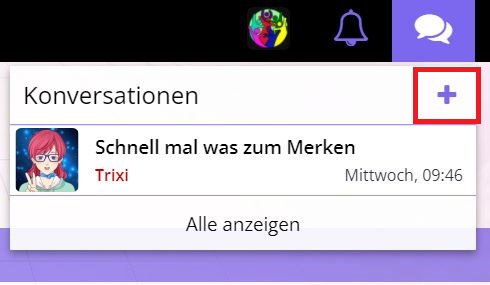
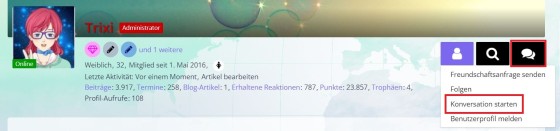
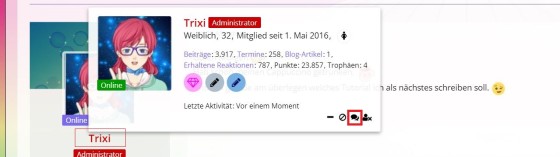
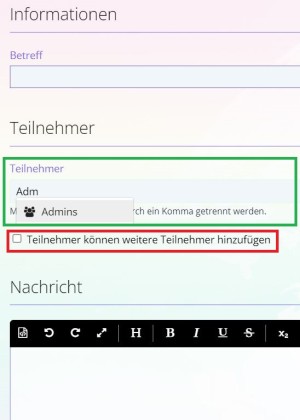
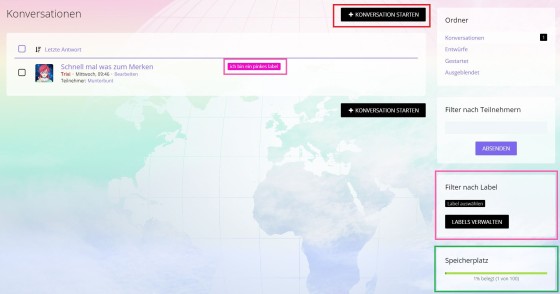
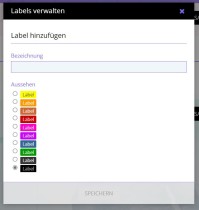
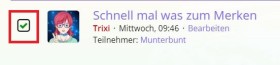
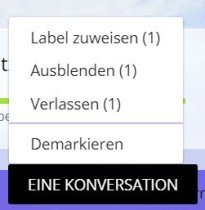
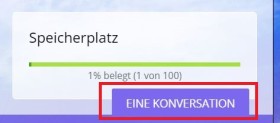

Kommentare
Neu erstellte Kommentare unterliegen der Moderation und werden erst sichtbar, wenn sie durch einen Moderator geprüft und freigeschaltet wurden.
Neu erstellte Kommentare unterliegen der Moderation und werden erst sichtbar, wenn sie durch einen Moderator geprüft und freigeschaltet wurden.